Telefon (tablet) nie jest podłączony do Wi-Fi, zapisane, ochrona WPA \ WPA2

- 1488
- 249
- Hilarion Jarosz
Treść
- Główne przyczyny błędu „zapisane, ochrona WPA \ WPA2”
- Ustawiliśmy odpowiedni region w ustawieniach routera
- Sprawdź hasło i połącz ponownie
- Sprawdź tryb pracy sieci bezprzewodowej
- Zmień rodzaj szyfrowania/bezpieczeństwa, hasło
- Eksperymentujemy z kanałem, na którym działa sieć Wi-Fi
- Szerokość kanału
- Posord
Cześć wszystkim!
Przeanalizowałem małe komentarze, które odwiedzający zostawiają na stronie, sprawdziłem żądania i zdałem sobie sprawę, że istnieje bardzo powszechny problem z połączeniem z Wi-Fi, którego jeszcze nie napisałem. Ale na stronie znajduje się wiele komentarzy z prośbą o pomoc, rozwiązanie tego problemu. Radziłem coś tam, ale nie wiem, czy moja rada pomogła ci (rzadko ktoś pisze o wynikach 🙁).

A wczoraj powieść (dziękuję dobrze 🙂) w artykule jak podłączyć telefon (tablet) z systemem systemu Android z Wi-Fi? zostawił komentarz, w którym udostępnił informacje, w jaki sposób rozwiązał problem „Zapisane, ochrona WPA \ WPA2”. Ten komentarz pomógł mi trochę poruszać się po problemie i postanowiłem zebrać wszystkie wskazówki, aby rozwiązać ten błąd w jednym artykule.
Esencja problemu
Podczas podłączania telefonu lub tabletu (najprawdopodobniej na Androidzie), do sieci domowej lub gdzieś w kawiarni, napis pojawia się w pobliżu nazwy sieci „zapisany, ochrona wpa \ WPA2”. I nic więcej nie dzieje się. Jeśli klikniesz tę sieć i wybierz Podłączyć, Wtedy nic się nie stanie. Jak wygląda ten błąd, możesz spojrzeć na zrzut ekranu powyżej.
W szczególności wywołałem ten problem na moim router Wi-Fi Asus RT-N13U i próbowałem podłączyć HTC One V (Android 4.0). Tak więc otrzymałem ten napis „zapisany, ochrona WPA \ WPA2”. Co więcej, wszystko się udało za pierwszym razem. Jak? Tak, bardzo proste. W moich ustawieniach routera „Sieć bezprzewodowa” była w trybie automatycznym i zainstalowałem tylko N. Zapisałem ustawienia, wyłączyłem telefon z Wi-Fi, ale nie było już możliwe podłączenie 🙂 .
Główne przyczyny błędu „zapisane, ochrona WPA \ WPA2”
Przyjaciele, nie mogę dokładnie powiedzieć wszystkiego i udzielić porady, które będą w stu procentach pracowników, mam nadzieję, że rozumiesz. Wszystkie urządzenia są różne, każdy ma inne ustawienia i wiele innych niuansów.
Ale postaram się zebrać przyczyny mnie i sposoby ich rozwiązania, dzięki któremu taki problem może pojawić się z połączeniem z siecią bezprzewodową.
Jeśli podczas łączenia się z siecią bezprzewodową, którą widziałeś w telefonie, napis „Zapisany, ochrona WPA \ WPA2” (może trochę inaczej), warto sprawdzić takie ustawienia (radzę sprawdzić w tej samej kolejności):
Najpierw po prostu ponownie uruchom router.
Zauważyłem już ten problem kilka razy: Internet przez telefon po prostu przestaje działać, ale jest połączenie, a sieć jest dobra. Wyłączam się i włączam Wi-Fi przez telefon, ale nie łączy się z siecią, pisze „zapisane, ochronne WPA2”. Pomaga tylko ponowne uruchomienie routera.
- Ustaw właściwy region w ustawieniach routera
- Sprawdź poprawność hasła z sieci Wi-Fi
- Sprawdź (zmień) tryb pracy sieci bezprzewodowej w ustawieniach routere
- Sprawdź (zmień) rodzaj szyfrowania i rodzaj bezpieczeństwa, zmień hasło w ustawieniach routera
- Eksperymentuj z przesunięciem kanału, na którym działa Twoja sieć bezprzewodowa.
- Spróbuj zmienić szerokość kanału.
Teraz więcej na wszystkich punktach
Ustawiliśmy odpowiedni region w ustawieniach routera
Bardzo często ten błąd powstaje właśnie ze względu na fakt, że ustawienia Wi-Fi kosztują niewłaściwy region.
Pokażę na przykładzie TP-Link, jak zmienić region. Jeśli masz router innej firmy, te ustawienia najprawdopodobniej zmieniają się na tej samej stronie, na której ustawiane są nazwa i inne ustawienia bezprzewodowe.
W panelu sterowania przejdź do zakładki Bezprzewodowy (Tryb bezprzewodowy) i naprzeciwko punktu Region Wskaż kraj, w którym jesteś.
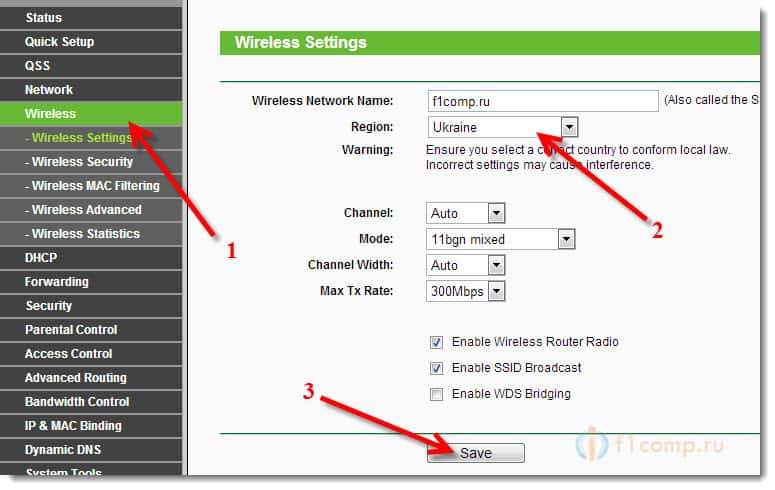 Zapisz ustawienia, klikając przycisk Ratować (Ratować).
Zapisz ustawienia, klikając przycisk Ratować (Ratować).
Sprawdź hasło i połącz ponownie
Być może po prostu niepoprawnie wskazałeś hasło (jednak najprawdopodobniej będzie ciągłe połączenie, w okręgu. Ale musisz sprawdzić), a przed wejściem do ustawień routera radzę to sprawdzić.
Pytasz, jak ponownie przeprowadzić hasło, ponieważ żądanie hasła nie pojawia się. Musisz usunąć połączenie. Po prostu kliknij swoją sieć i wybierz Usuwać.
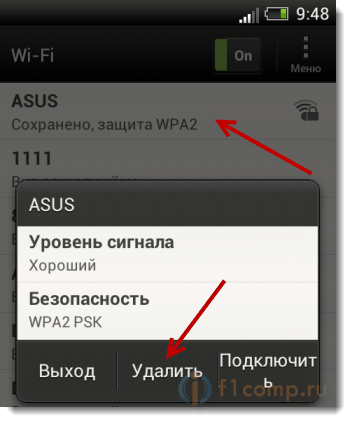
Teraz kliknij ponownie swoją sieć i wprowadź hasło Wi-Fi. Po prostu upewnij się, że to prawda. Jeśli zapomniałeś, spójrz na hasło w ustawieniach routera lub na podłączonym komputerze (jeśli istnieje). Przeczytaj więcej w tym artykule.
Sprawdź tryb pracy sieci bezprzewodowej
Wydaje mi się, że jest to główny powód. Tylko Twoje urządzenie (telefon, tablet) może nie obsługiwać trybu pracy, w którym działa router.
Tryb pracy to te niezrozumiałe litery b/g/n, które prawdopodobnie już zauważyłeś w ustawieniach routera. Spróbuj eksperymentować ze zmianą trybu. Nie zapomnij ponownie uruchomić routera po każdej zmianie i wyłączyć/włączyć Wi-Fi na telefonie (tablet).
Oto jestem, zainstalowany tylko n zamiast automatycznego i wyskoczyłem na błąd. A jeśli już wskazałeś N tylko w ustawieniach? Tutaj masz problemy.
Nie będę pisać szczegółowo o zmianie trybów, już napisałem artykuł na ten temat, co jest b/g/n w ustawieniach routera? Zmieniamy tryb pracy sieci bezprzewodowej (trybu) w ustawieniach routera Wi-Fi.
Zmień rodzaj szyfrowania/bezpieczeństwa, hasło
Może się zdarzyć, że urządzenie po prostu nie podoba się rodzaj bezpieczeństwa lub szyfrowania, które korzysta z routera. Lub nie podoba mi się hasło.
Spróbuj zmienić te ustawienia w routerze. Oto przykład przykładu - https: // f1comp.Ru/Bezopasnost/Kak-Bustanovit -Izmenit-parol-dlya-miti-na-routere-tp-tl-wr841n/.
Radzę ustawić następujące wartości:
WPA/WPA2 - Personal
Wersja: WPA-PSK
Przejście: AES
Hasło PSK (klucz) - co najmniej osiem znaków i tylko liczby.
Zapisujemy, ponownie uruchamiamy router, usuwamy połączenie w telefonie i łączymy się, wprowadzając nowe hasło.
Uwaga! Po zmianie hasła lub innych ustawieniach bezpieczeństwa mogą wystąpić problemy z podłączeniem innych urządzeń, które zostały już podłączone do tej sieci (komputery, laptopy, telewizory).
Musisz usunąć to połączenie na urządzeniach i ponownie zainstalować połączenie. Oto artykuł, jak usunąć połączenie sieci bezprzewodowej i ponownie połączyć się z Wi-Fi?
Eksperymentujemy z kanałem, na którym działa sieć Wi-Fi
Jest to oczywiście mało prawdopodobne, ale może być. O czym jest kanał sieci bezprzewodowej, jak go zmienić i dlaczego, napisałem w artykule -Jak zmienić kanał na router WI -FI? Po co zmienić kanał?.
Spróbuj eksperymentować i nagle pomaga.
Szerokość kanału
Istnieje taki element w ustawieniu routera Wi-Fi jako Szerokość kanału. Jeśli masz na przykład TP-Link i menu w języku angielskim, jest to wywoływane Szerokość kanału.
Tam możesz wybrać kilka opcji: automatyczne, 20 MHz i 40 MHz - zależy od routera. Spróbuj najpierw zainstalować Automatyczny (lub w Asus 20 MHz/40 MHz), jeśli nie pomaga, to osobno.
Gdzie zmienić szerokość kanału?
Wchodzimy w ustawienia routera (adres 192.168.1.1 lub 192.168.0.1, wprowadź login/hasło - spójrz na dolną część routera).
Asus
Przechodzimy do zakładki Sieć bezprzewodowa i zmień wartość przeciwnie Szerokość kanału.
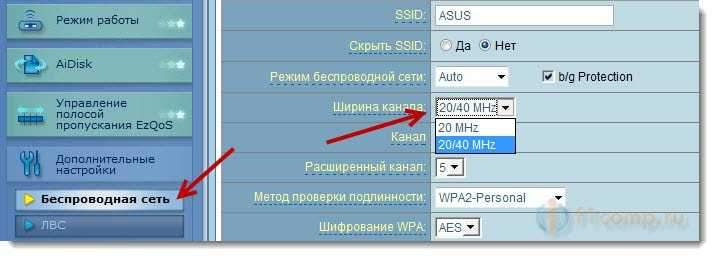
TP-Link
Patka Bezprzewodowy - ustawienia bezprzewodowe, ustęp Szerokość kanału.
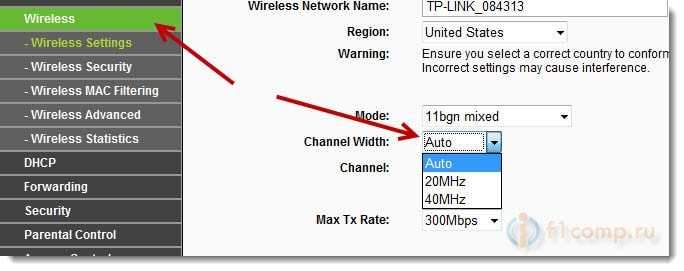
Nie zapomnij zapisać ustawień i ponownie uruchomić router.
Posord
Napisałem wszystko, co chciałem. Naprawdę mam nadzieję, że moje wskazówki ci pomogą. Pozbędziesz się tego problemu i zaprzyjaźnij się z telefonem lub tabletem z routerem Wi-Fi 🙂 .
Być może znasz inne rozwiązania tego problemu, udostępnij je w komentarzach - będę wdzięczny!
Wszystkiego najlepszego!
- « Przywróć informacje po sformatowaniu napędów flashowych, sekcji, dysku twardego. [RS Partycytion Recovery]
- Na stronie internetowej producenta znajduje się kilka sterowników na Wi-Fi (LAN, Bluetooth, VGA). Które pobieranie? [HwvvestorTement] »

